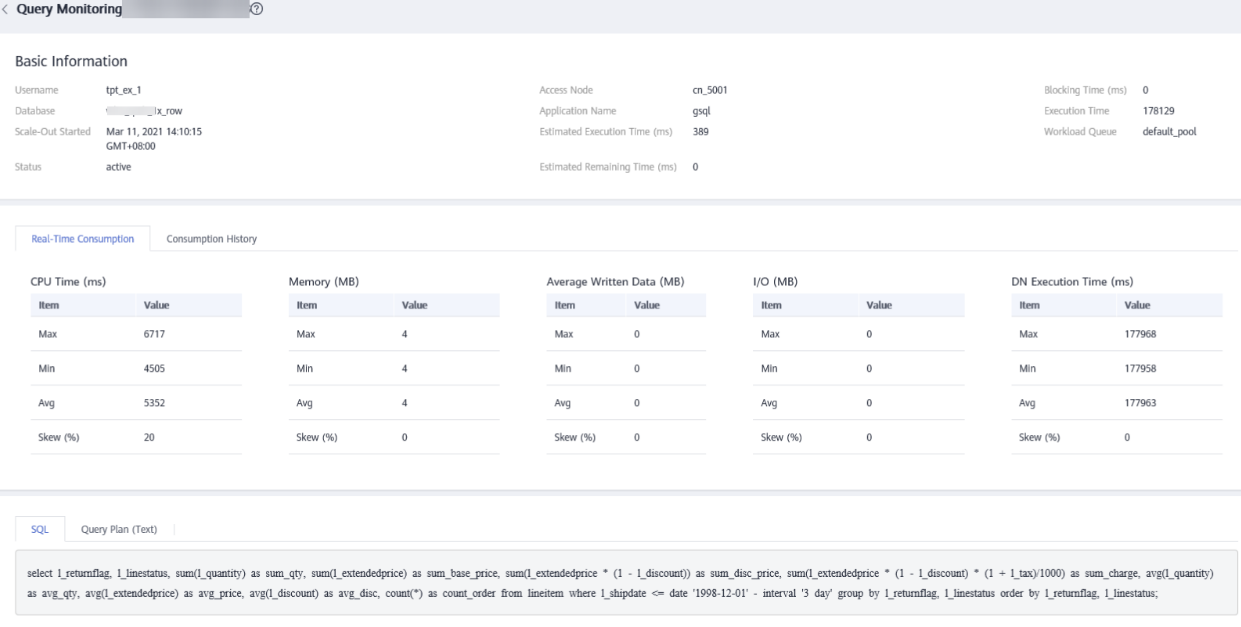Consultas históricas
Ir a la página Historical Query
- Inicie sesión en la consola de gestión de GaussDB(DWS).
- En la página Clusters, busque el clúster objetivo.
- En la columna Operation del clúster de destino, haga clic en Monitoring Panel.
- En el panel de navegación de la izquierda, elija Monitoring > History.
Se mostrarán todas las consultas históricas del clúster actual.

- Las consultas históricas solo se pueden ver en clústeres de la versión 8.1.2 y posteriores.
- Para habilitar el monitoreo de consultas históricas, elija Settings > Monitoring, haga clic en la pestaña Monitoring Collection y active Historical Query Monitoring. Para obtener más información, consulte Recopilación de monitoreo.
Comprobación de Consultas Históricas
En el área History, puede examinar toda la información de consulta histórica basada en el período de tiempo especificado, incluidos:
- ID de consulta
- Nombre de usuario
- Nombre de aplicación
- Nombre de base de datos
- Grupo de recurso
- Fecha y hora de envío
- Tiempo de bloqueo (ms)
- Fecha y hora de ejecución (ms)
- Tiempo de CPU (ms)
- Sesgo de tiempo de la CPU (%)
- Sentencia
- CN conectado
- Dirección IP del cliente
- Estado de consulta
- Hora de fin
- Tiempo de ejecución estimado (ms)
- Razón de cancelación

Si no desea ver las consultas históricas del sistema, puede activar Hide System Queries.

Consulta de detalles de monitoreo de consultas históricas
Puede hacer clic en un ID de consulta histórico para ver los detalles de la consulta, incluida la información básica de las instrucciones de consulta, el consumo de recursos históricos y en tiempo real, la descripción SQL y el plan de consulta.